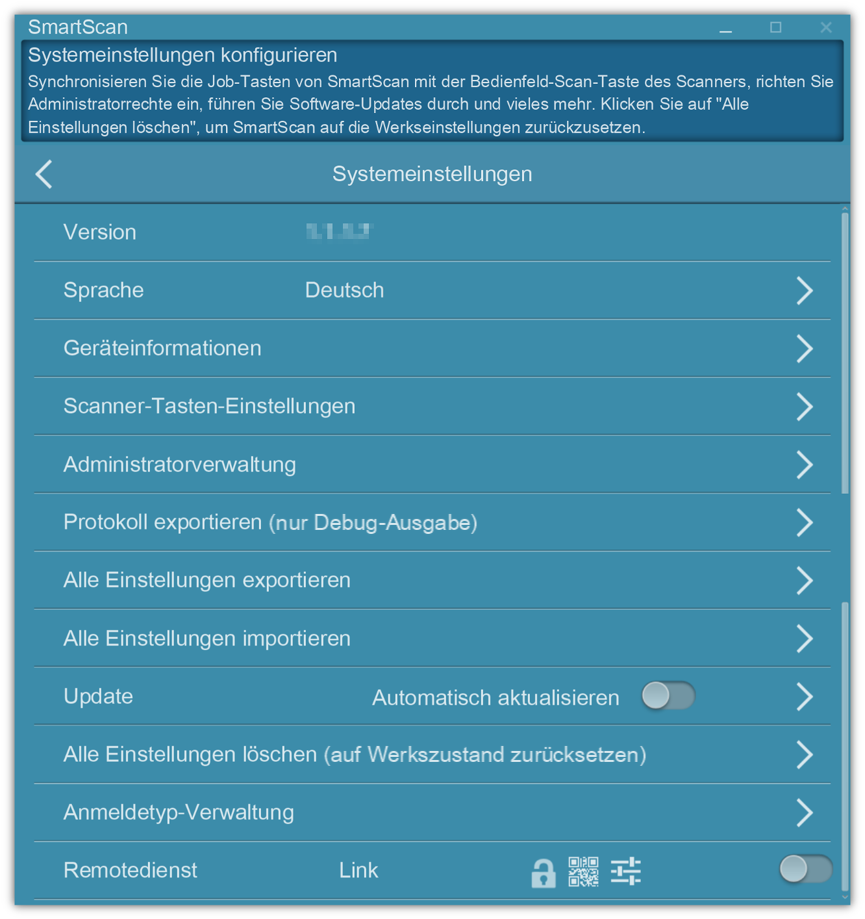
Version
Zeigt die aktuelle Versionsnummer der SmartScan-Anwendung an.
Sprache
Ändern Sie die Sprache der SmartScan-Oberfläche in diesem Menü
•Zeigt Informationen über das aktuell angeschlossene Scannergerät an. Wie zum Beispiel den Gerätenamen, Treiberversion, Firmwareversion, VID und PID Informationen.
•Aktivieren Sie ‚Energiesparmodus', um den Stromverbrauch zu reduzieren, indem Sie einen Zeitrahmen (zwischen 5 Minuten und 120 Minuten) festlegen, in dem der Scanner in den Ruhezustand wechselt. Der Benutzer kann die Einstellungen auch in der Benutzeroberfläche des Scanner Utility aktivieren/deaktivieren.
•Klicken Sie auf ‚Kalibrierung', um den Scanner zu kalibrieren. Kalibrierung ist auch über den Kalibrierungsassistent möglich.
•Klicken Sie auf ‚Wartung', um den Status der Scannerrolle zu überprüfen (nur bei ausgewählten Modellen verfügbar). Einstellungen sind auch auf der Oberfläche des Scanner Utility verfügbar.
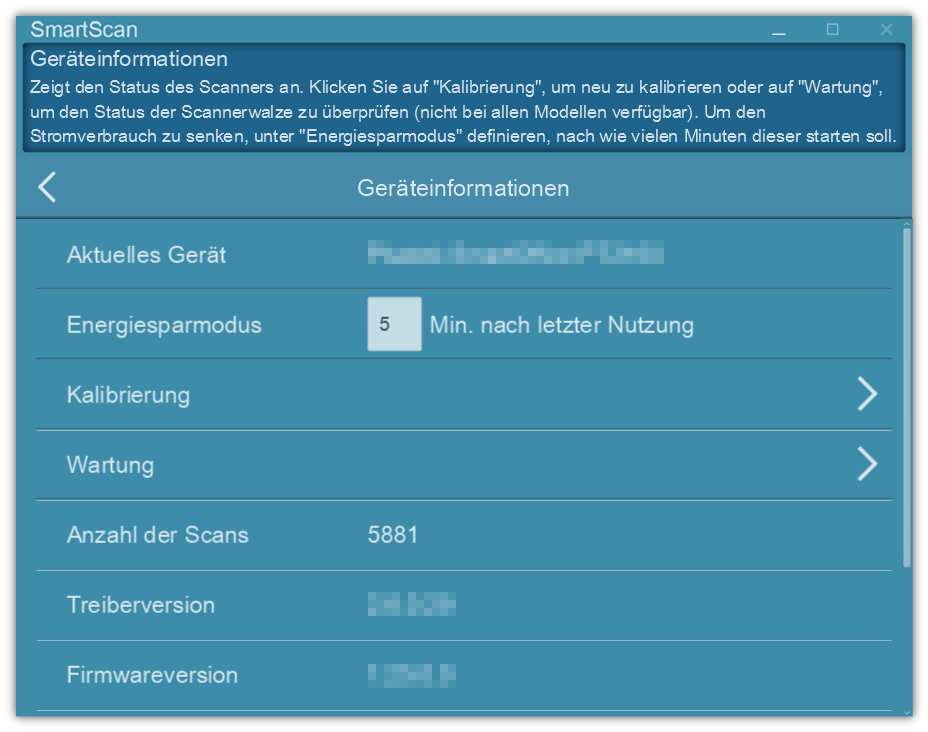
Scanner-Tasten-Einstellungen
Weitere Informationen erhalten Sie unter Scanner-Tasten-Einstellungen.
Administratorverwaltung
Weitere Informationen erhalten Sie unter Administratorverwaltung.
Protokoll exportieren (nur Debug-Ausgabe)
Dieses Protokoll ist nur für die Fehlersuche vorgesehen. Es ist ein vom System generiertes Protokoll, das es Entwicklern ermöglicht, alle Probleme und Vorkommnisse zu analysieren.
Alle Einstellungen exportieren
Der Administrator kann die Geräteeinstellungen exportieren und die Einstellungen auf andere Geräte aufspielen. Klicken Sie auf ‚Alle Einstellungen exportieren', um die Geräteeinstellungen zu exportieren.
Alle Einstellungen importieren
Der Administrator kann Geräteeinstellungen von einem USB-Laufwerk importieren. Klicken Sie auf ‚Alle Einstellungen importieren', um vorkonfigurierte Geräteeinstellungen zu importieren.
Update
Klicken Sie auf ‚Update', um zu prüfen, ob Sie die neueste Software installiert haben. SmartScan lädt automatisch die neueste Software herunter und führt Sie durch den Vorgang, wenn eine Internetverbindung besteht; wenn keine Updates verfügbar sind, erhalten Sie eine entsprechende Meldung.
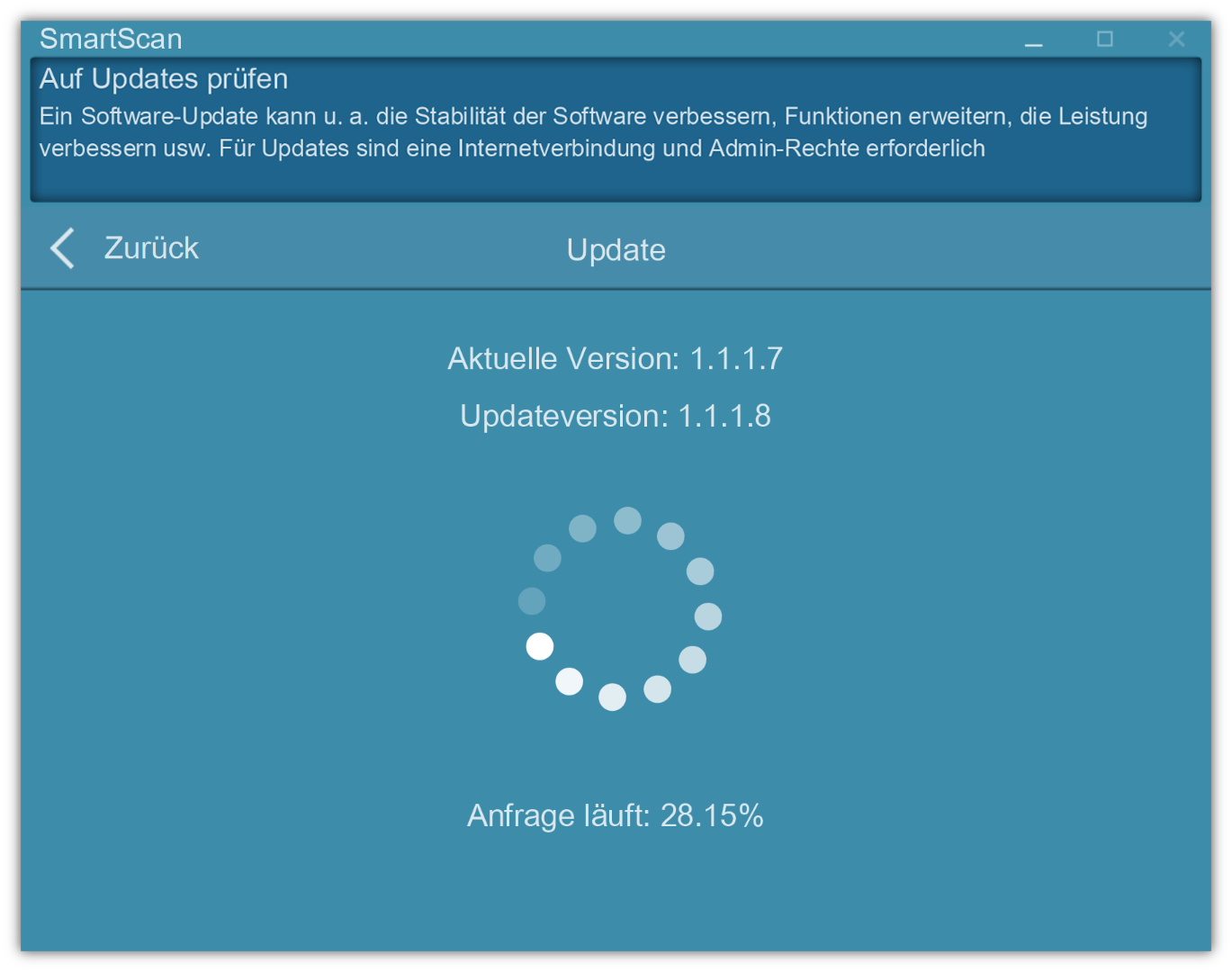
Alle Einstellungen löschen (auf Werkszustand zurücksetzen)
Klicken Sie auf „Alle Einstellungen löschen", um alle Benutzerdaten zu löschen und alle Einstellungen auf die Werkseinstellungen zurückzusetzen.
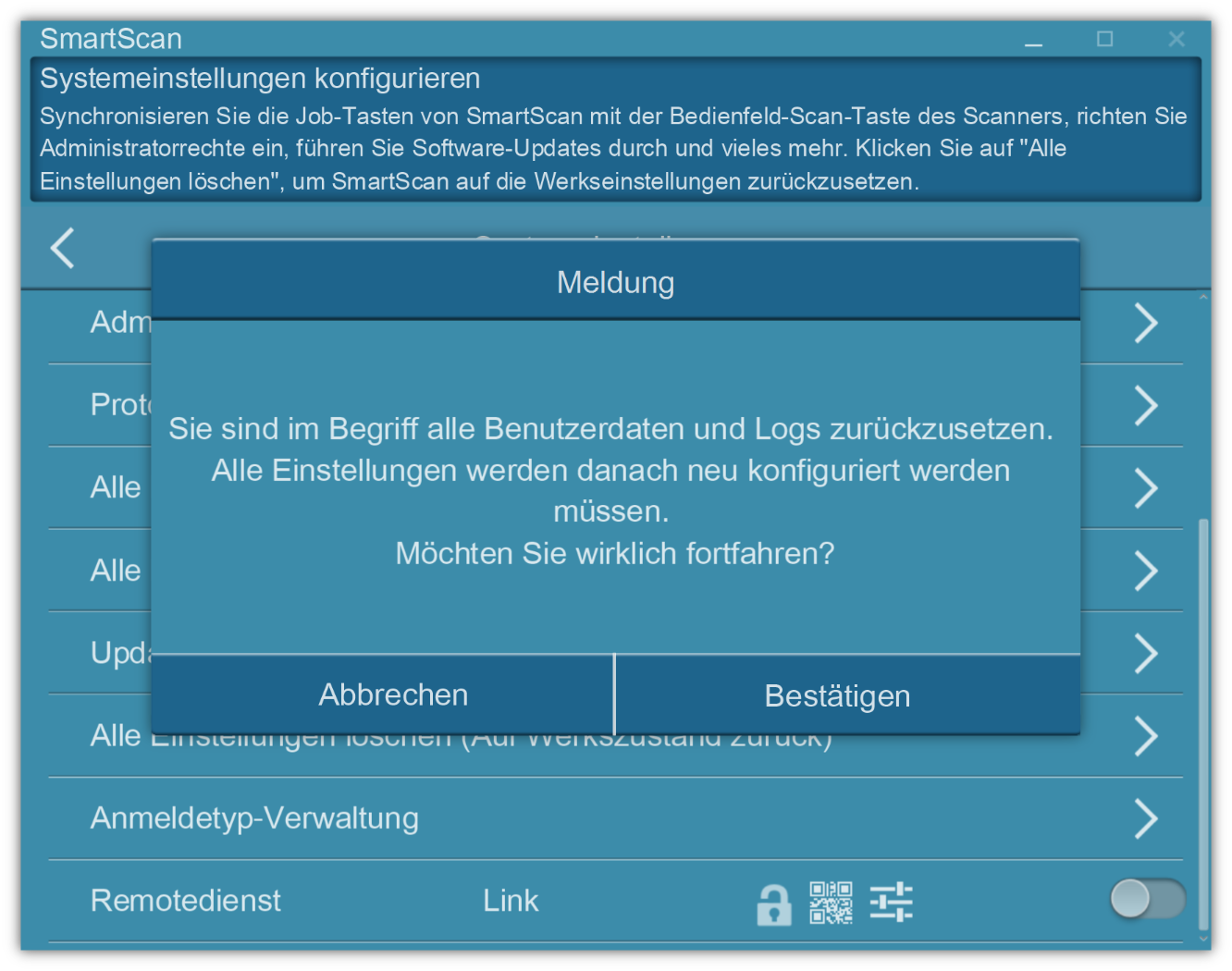
Anmeldetyp-Verwaltung
Dieses Fenster ermöglicht die Konfiguration der Anmeldemethoden. Wenn Sie die entsprechenden „Typen" aktivieren, kann die Anwendung die gescannten Bilder in dem entsprechenden Konto speichern.
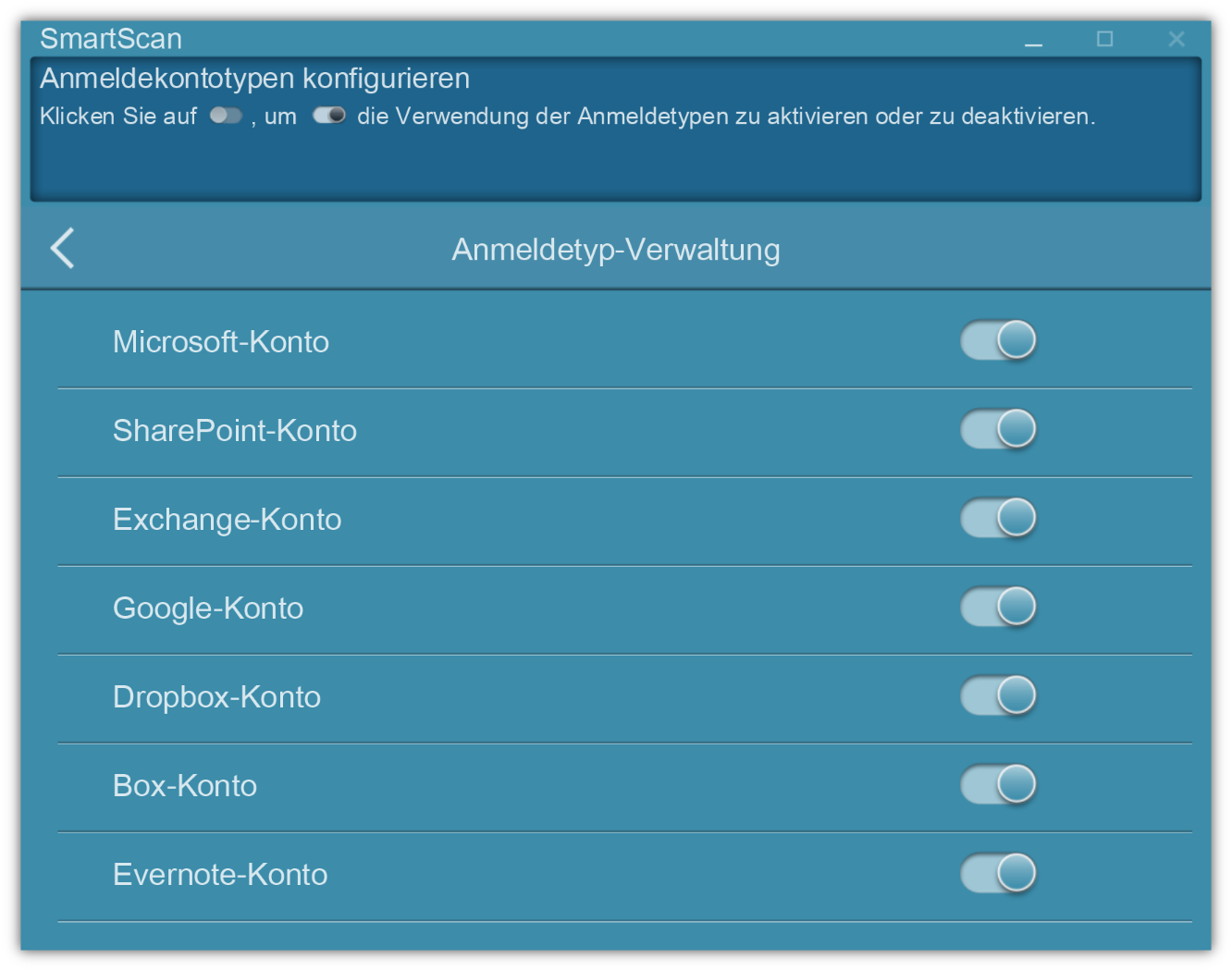
Remotedienst
Aktivieren Sie die Fernwartungsfunktion, damit das IT-Personal den SmartScan an anderen Standorten bequem per Browser auf dem Computer oder Smartphone fernwarten kann.